Word2016是一款非常优秀的电脑办公软件。我们可以通过软件来进行文档编辑,那么怎么在里面单独编辑页码呢,要是不知道怎么操作的话可以看看下面的教程。
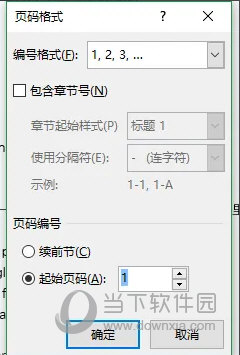
【操作方法】
将光标放在需要更改页码那一页的页首——也就是本页第一个字的前面。在任务栏里找到布局,布局下面有个分隔符,点开。

分隔符分为分页符和分节符。我们需要的是分节符的“下一页”,它和分页很像,但不一样的是它能将页面彻底分开,从而可以重新编辑页码。点击下一页,这个时候光标停留的那页就被分开了。

这个时候光标仍然不动,找到插入选项的“页码”,点击“设置页码格式”。

点击页码格式里的起始页码,将起始号码改成“1”,点击确定,这个时候你就发现这一页的页码变成了“1”。目录、摘要等都可以用这个方法做到单独编辑页码。
以上就是小编为大家带来的关于word2016单独编辑页码介绍,希望能够对你有一定帮助,有任何问题可以给小编进行留言。

Word2016正式版 X64 免费完整版
类别:微软专栏 大小:63.78M 语言:简体中文
评分:
6
下载地址
© 版权声明
本站所有内容均为互联网采集和用户自行上传而来,如有侵权,请联系本站管理员处理
THE END



















